
Usando Linux sul mio computer principale da anni, mi sono stancato di trovare così tanti programmi antivirus pessimi su internet. Linux è molto più sicuro di altri sistemi operativi, ma continuavo a trovare vulnerabilità che non riuscivo a sistemare.
Uno dei motivi per cui non ci riuscivo è semplicemente che non ci sono molti scanner antivirus per Linux. I malware rimangono un problema, ma gli utenti Linux non affrontano gli stessi rischi degli utenti PC o Mac, quindi dobbiamo usare altri strumenti di sicurezza informatica per proteggere i nostri dispositivi.
Ho passato moltissimo tempo a cercare su internet i migliori strumenti di sicurezza gratuiti per Linux. Dopo aver provato 29 programmi, ne ho trovati alcuni veramente robusti per aiutare a proteggere la sicurezza del mio computer Linux.
Poco tempo? Ecco i miei 5 migliori strumenti antivirus gratuiti per Linux del 2025:
- ClamAV: Scanner antivirus freeware e open-source con una GUI.
- Sophos: Gratis per un utente, scansiona e rimuove malware, solo da console di comando.
- Firetools: Software di sandboxing per prevenire script web maligni, con GUI.
- Rootkit Hunter: Scansione euristica dei rootkit, solo da console di comando.
- Qubes: Una distro progettata per proteggere il tuo computer al meglio.
1. ClamAV — Miglior scanner gratuito e open-source con tasso di rilevamento malware del 100%

ClamAV è uno scanner antivirus potente per console, ma ai neofiti di Linux consiglierei di iniziare con ClamTk. ClamTk include la maggior parte delle funzionalità di ClamAV, offrendo però un’interfaccia grafica (GUI) semplice, con opzioni per fare la scansione di singole cartelle, unità o server.
La facilità d’uso di ClamTk è eccezionale, ma l’interfaccia da console di ClamAV offre il massimo controllo per gli utenti esperti. Dopo aver letto alcuni tutorial di ClamAV, sono riuscito a pianificare scansioni di cartelle specifiche, autorizzare determinati programmi e persino a configurare ClamAV affinché elimini i file sospetti. La scansione dei malware sul mio computer è andata benissimo, rilevando il 100% dei miei file di test.
Mi piace il fatto di poter configurare il daemon di ClamAV per scansionare attivamente il mio server di posta elettronica. È uno strumento veramente utile per gli utenti di una rete che include anche dispositivi Windows o Mac: l’ho usato per cercare malware specifici per PC e Mac nelle mie e-mail, quindi ho eliminato i file rischiosi prima che potessero diffondersi nella rete.
In sintesi:
ClamAV è lo scanner antivirus gratuito di riferimento per Linux. Si trova in quasi tutte le repository di software, è open-source e ha una directory di virus enorme, che viene costantemente aggiornata da utenti di tutto il mondo. Dopo aver lavorato un po’ sulle mie competenze con la console di comando, sono riuscito a pianificare scansioni, eliminare file e aggiungere malware alla directory. Per i principianti o per gli utenti che non hanno troppo tempo, suggerisco anche ClamTk, un’interfaccia grafica per ClamAV che rende più facilmente fruibili le funzioni antivirus di base. ClamAV è totalmente gratuito, quindi se stai cercando uno scanner antivirus open source di alta qualità ti consiglio di provarlo.
2. Sophos — Miglior scanner antivirus a basso impatto, gratis per utenti individuali
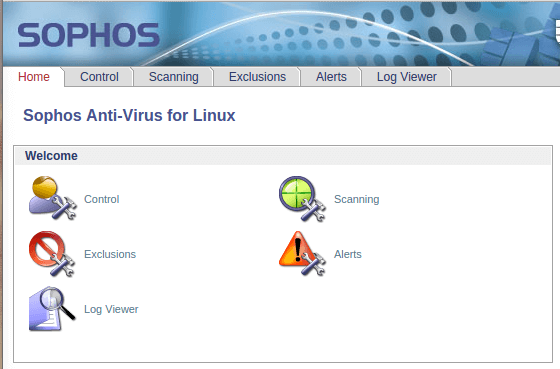
Sophos è una delle poche “grandi aziende antivirus” che offre un programma antivirus per Linux gratuitamente. Anche se non è un prodotto della comunità open-source di Linux, come ClamAV, rimane comunque un software potente per utenti Linux esperti.
Sophos Antivirus per Linux è uno degli scanner malware più veloci di questo elenco. L’ho provato sul mio computer Ubuntu e ha scansionato il mio disco rigido più rapidamente (e con un minor impatto sulla CPU) di ClamAV.
I principianti dovranno seguire parecchi tutorial per iniziare a usarlo. Non esiste un’interfaccia grafica desktop e, dopo aver letto alcune istruzioni laboriose per collegare la GUI cloud online al mio computer, scoprire che alcune funzioni di base non erano accessibili neanche da lì è stato abbastanza frustrante. Dopo aver armeggiato un po’ con la console, sono riuscito a configurare l’Antivirus per Linux affinché eseguisse scansioni regolari del mio server di posta, oltre alle scansioni regolari dell’unità disco.
Una delle lamentele principali che ho riscontrato dagli utenti Linux a riguardo è che, mentre ClamAV ha una directory malware pubblica, Sophos non ha questo approccio open source, la sua directory malware è proprietaria. Tuttavia, Sophos utilizza l’euristica avanzata, quindi è in grado di rilevare con precisione i diversi malware in base al loro comportamento, invece di riconoscerli in base al codice sorgente. Dai miei test, Sophos è risultato altrettanto efficace quanto ClamAV.
Sophos Antivirus per Linux è una buona scelta per gli utenti individuali Linux, ma è gratuito per un solo utente, quindi non lo consiglierei come opzione economica per aziende o team. Se hai bisogno di un antivirus per Linux potente ed economico per la tua azienda, ti consiglio Bitdefender GravityZone Business Security.
In sintesi:
La velocità, il rilevamento malware al 100% e l’impatto minimo sulla CPU di Sophos Antivirus per Linux mi hanno veramente colpito. È una buona scelta per gli utenti individuali con una buona conoscenza della console di comando, soprattutto perché è veramente complicato configurare la GUI online. Utilizzando l’analisi euristica Sophos dovrebbe riuscire a rilevare anche i malware più recenti e meno noti. Ma la versione gratuita è disponibile per un solo utente.
3. Firetools — Migliore per il sandboxing con GUI
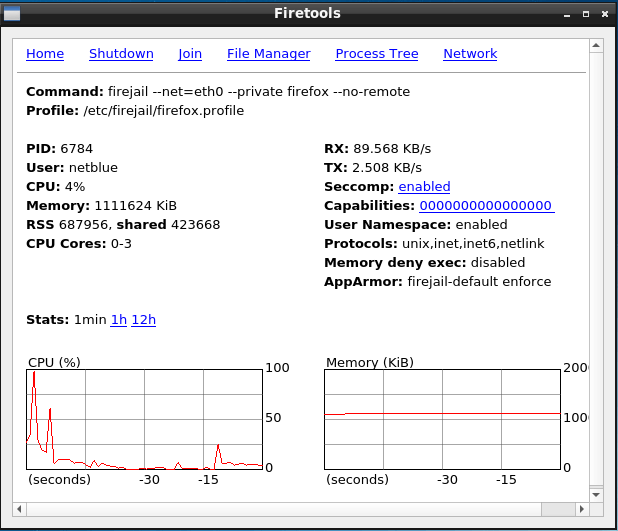
Avendo installato uno scanner antivirus potente sul mio sistema, sapevo che il mio dispositivo sarebbe stato al sicuro dalla maggior parte delle minacce malware, ma cosa avrei potuto fare per gli script web maligni? Avendo già subito un hack da un sito web che eseguiva script di Javascript maligni diversi anni fa, sapevo di aver bisogno di uno strumento di sandboxing di alta qualità.
Firetools è uno strumento di sandboxing essenziale per gli utenti Linux. Il sandboxing consente l’esecuzione di un file senza che questo influisca su altri file del dispositivo: è perfetto per testare malware o isolare un browser web in modo che eventuali script pericolosi non possano invadere un sistema.
Firetools è la versione GUI di Firejail, un’app open source di sandboxing per testare malware e la sicurezza dei browser. Ho configurato Firetools in modo tale che Mozilla Firefox venga automaticamente aperto in sandbox tutte le volte, così posso navigare ovunque senza dovermi preoccupare di script basati su web che possano danneggiare il mio computer.
Avendo impostato il mio browser in sandbox con Firetools, proteggendo i miei file con uno scanner antivirus di alta qualità e installando la stragrande maggioranza dei miei programmi dal mio gestore di pacchetti Ubuntu, la mia macchina è stata resa efficacemente a prova di malware.
In sintesi:
Firetools è un aggiornamento intuitivo del classico software di sandboxing Firejail. È il mio strumento preferito per impedire che gli script web dannosi possano hackare il mio computer e include tantissime funzionalità per testare in sicurezza i nuovi software. La GUI mi consente di accedere facilmente a tutte queste funzionalità senza passare dalla console e ha pochissime dipendenze, quindi non rallenta il mio computer. Inoltre, è completamente gratuito, quindi vale sicuramente la pena dargli un’occhiata se vuoi proteggere al meglio il tuo PC Linux dalle minacce online.
4. Rootkit Hunter — Miglior scanner di rootkit da console
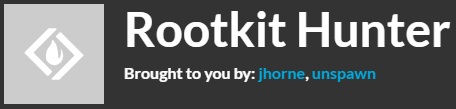
I rootkit sono tra i malware più difficili da rilevare e sono anche i più pericolosi. Quando il mio computer Windows è stato hackerato da un rootkit, ho perso tutti i miei dati. Stavo usando Windows Defender, ma non ha identificato la minaccia perché i rootkit si integrano nei file di sistema, la cui attività di solito non viene controllata.
Rootkit Hunter è stato sviluppato secondo alcuni principi di design veramente semplici ma efficaci: prima cerca i rootkit noti con il suo database, quindi analizza i file di sistema, controllando comportamenti insoliti. Questa funzione di analisi del comportamento è estremamente efficace per identificare nuovi rootkit, che vengono costantemente adattati per aggirare le directory antivirus.
Una delle prime cose che devi sapere è questa: Rootkit Hunter non è per principianti. Usando Rootkit Hunter per la prima volta, il mio server di posta ha ricevuto subito 3 messaggi di errore! Ho seguito le indicazioni di un tutorial su YouTube: dopo alcuni tentativi, il programma ha cominciato a funzionare in modo sicuro nel background.
Il testing dei rootkit è notoriamente difficile, ma sono riuscito a usare Firetools eseguendo il sandboxing di alcuni malware di prova. Rootkit Hunter li ha bloccato tutti, avvisandomi immediatamente della minaccia. Ha anche una reputazione eccellente nella comunità Linux, quindi mi sento tranquillo al 100% nel consigliartelo.
Essendo gratuito e avendo un impatto sulla CPU così basso, Rootkit Hunter è un’ottima scelta per chiunque, dagli utenti domestici alle grandi aziende, ma solo se riesci a farlo funzionare!
In sintesi:
Rootkit Hunter è il mio scanner rootkit preferito per Linux. La sua analisi comportamentale assicura che anche gli ultimi rootkit non passeranno inosservati. Consiglio vivamente agli utenti principianti di studiare le domande frequenti sull’installazione, visto che il processo può risultare fastidioso. Ma una volta configurato, questo programma ha funzionato nello sfondo senza alcun problema, inviando notifiche e-mail per i processi potenzialmente dannosi. È utilizzabile sia dai singoli utenti che dalle grandi aziende e lo consiglio a chiunque voglia rafforzare il proprio sistema dalle infezioni di rootkit.
5. Qubes — Miglior OS Linux progettato per la massima sicurezza
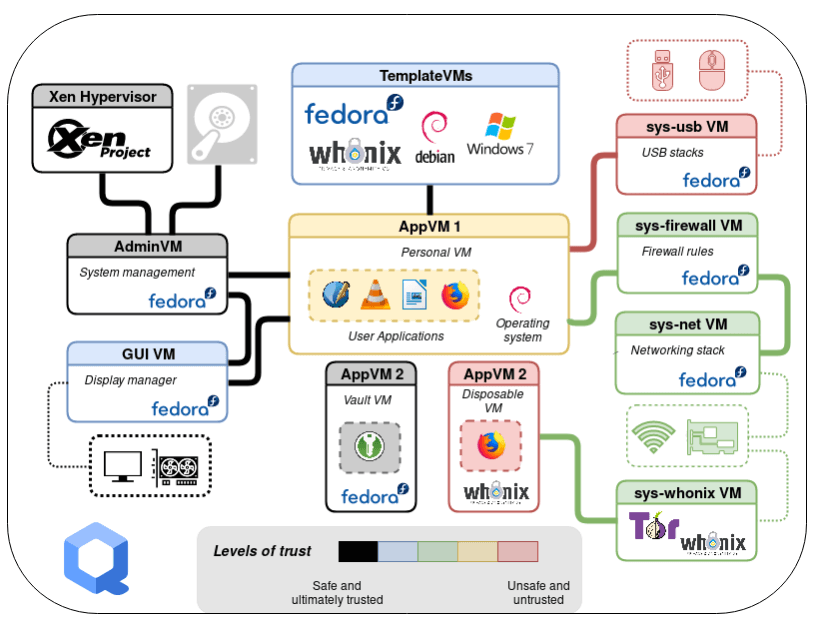
Tutti gli strumenti di sicurezza in questo elenco sono aggiunte preziose a qualsiasi sistema operativo Linux, ma per chi vuole un sistema veramente sicuro, sappi che dovrai partire da zero.
Il sistema operativo Qubes è progettato per essere il sistema operativo più sicuro al mondo. È consigliato da esperti di sicurezza informatica, attivisti dell’etica digitale e giornalisti investigativi come Edward Snowden, ACLU e The Intercept.
Qubes offre agli utenti la possibilità di partizionare diverse funzioni importanti del computer su domini separati, detti Qubes. I Qubes sono macchine virtuali: si comportano come dispositivi separati e possono persino eseguire diversi sistemi operativi, ma sono tutti contenuti in un solo computer. Questo isolamento virtuale impedisce agli hacker di infettare un intero sistema con dei malware. C’è un Qube che utilizza Xen Hypervisor, la piattaforma che collega tutti i tuoi Qubes; da lì le possibilità sono veramente infinite.
Ho preso un laptop Dell Inspiron per provare Qubes, visto che l’elenco degli hardware che non funzionano bene con questo sistema operativo è abbastanza lungo. Sono riuscito a eseguire contemporaneamente Windows e Debian in due Qubes distinti, ma installare anche Ubuntu mi è sembrato veramente troppo impegnativo per i miei gusti.
Avendo letto che l’importazione e l’ordinamento dei file in Qubes può essere una seccatura, ho deciso di ricominciare da capo. C’è voluto un po’ di studio e di configurazione dalla console, ma alla fine sono riuscito a impostare 4 Qubes. Un Qube per lavoro, uno per lo svago, uno per le mie porte USB e uno per il mio firewall. Sfortunatamente, il gaming non è supportato su Qubes: la modellazione 3D è un processo troppo complesso per le sue attuali specifiche di sicurezza. Tuttavia, sono riuscito a far funzionare bene lo streaming, l’elaborazione dei testi e i software di grafica.
In sintesi:
Per gli utenti Linux che vogliono quanta più sicurezza possibile, Qubes è il miglior sistema operativo e ha un design innovativo a prova di hacker. Abituarsi alla navigazione delle funzionalità diverse su macchine virtuali distinte non è stato facile, ma una volta impostato il flusso di lavoro in modo logico, sono riuscito a godermi l’esperienza di avere più macchine virtuali su un desktop. Se sei un utente Linux esperto e stai cercando un sistema operativo orientato verso la sicurezza, Qubes OS è quello che fa per te.
Domande frequenti sugli
I computer Linux hanno bisogno di un antivirus?
Sì. Anche se la comunità Linux lavora molto per limitare le vulnerabilità nei software distribuiti, qualsiasi programma è una potenziale via per l’infezione di malware. Anche se scarichi le ultime patch, sono tantissimi i malware specificatamente progettati per Linux. Se poi installi file esterni alla tua repository software, aumenti ulteriormente il rischio di infezione.
C’è anche il problema delle minacce alla sicurezza online. Gli hacker possono utilizzare Javascript per violare il tuo computer dal browser. Sono molti i siti dove basta un solo clic accidentale per scaricare malware. Strumenti come, Firetools, la GUI di FireJail, semplificano il sandboxing di qualsiasi browser, impedendo agli script di toccare i file del computer.
Questi sono solo alcuni dei motivi per cui sono necessari diversi tipi di protezione da malware per proteggere qualsiasi sistema Linux dalle minacce alla sicurezza informatica.
Linux può trasmettere malware a PC e Mac?
Sì. Gli utenti Linux che eseguono server di posta che si collegano a computer Mac e PC possono inoltrare accidentalmente malware progettato per quei sistemi operativi.
Poiché gli utenti Linux spesso non eseguono la scansione di malware specifico per Mac e PC, un tuo server di posta elettronica Linux può effettivamente fungere da backdoor per infezioni di malware su tutta la rete.
Se vuoi proteggere gli utenti non Linux nella tua rete, ti consiglio ClamAV, che include strumenti di scansione per rilevare ed eliminare malware specifici per Mac e PC sul tuo server di posta.
Se prendi sul serio la sicurezza informatica per la tua azienda, Bitdefender GravityZone Business Security offre un set completo di strumenti per le reti basate su Linux.
Qual è la miglior distro di Linux per la sicurezza del dispositivo?
La risposta a questa domanda dipende molto da quello che cerchi in un sistema operativo.
Solitamente agli utenti principianti viene consigliato Ubuntu e Linux Mint: i tipici punti di partenza per i neofiti, con interfacce intuitive, molti programmi scaricabili affidabili e un aspetto familiare per gli utenti Windows e Mac.
Personalmente mi piace Ubuntu. Integra la sicurezza Linux come AppArmor e offre tantissimi file sicuri nella sua repository software. Detto questo, per essere sicuro al 100%, ho dovuto comunque rafforzare le difese della mia macchina con diversi strumenti antivirus, come uno scanner malware e un programma di sandboxing.
Consiglio a chiunque abbia veramente bisogno di un sistema sicuro, come programmatori, giornalisti, attivisti e avvocati, di dare un’occhiata a QubeOS. L’ho installato su un laptop Dell e sono rimasto veramente colpito dal modo in cui ha partizionato le diverse funzionalità di un singolo computer: rende praticamente impossibile a un hacker accedere a file importanti.
È facile usare un antivirus su Linux?
Dipende. Molti utenti Linux esperti direbbero che tutti i programmi in questo elenco sono facili da usare. Personalmente, trovo che ClamTk sia il software antivirus gratuito più semplice per Linux: è la versione GUI di ClamAV e offre la maggior parte delle funzionalità di ClamAV con un’interfaccia intuitiva.
Tuttavia, se sei un utente Linux, dovrai imparare a usare le interfacce da console di comando. Sophos offre gratuitamente uno scanner malware potente ed economico, ma la GUI basata su cloud richiede una configurazione da console abbastanza complicata.
Rootkit Hunter è lo scanner più difficile del mio elenco: è utilizzabile solo da riga di comando, senza GUI, ma nel configurarlo ho imparato molto sulle impostazioni di sicurezza del mio sistema. Apprezzo molto il fatto di avere il completo controllo sui miei programmi.